Програмата разполага с всички инструменти за създаване на красиви и оригинални заглавия.
Фиг.1 икона надписи Център
Кликнете върху иконата на заглавието Център Фиг.1 T, за да отворите библиотека със заглавия. Всички заглавия разделени тематично и са поставени в отделни папки. Папка, можете да изтриете, добавите нов и преименуване.
титър Библиотека Фиг.2
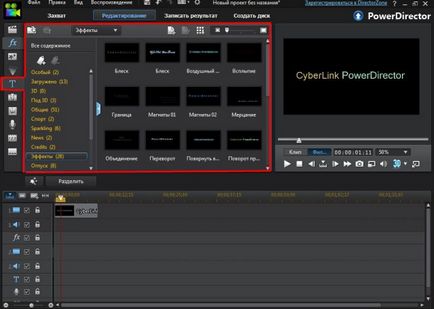
Отворете заглавия дизайнер прозорец, като кликнете 2 пъти с мишката върху заглавията на времевата линия. (Фигура 3 и Фигура 3.1)
Фигура 3. дизайнерски кредитите. Отваряне Текст

Фигура 3.1 Дизайнерските кредитите. Отваряне Move.
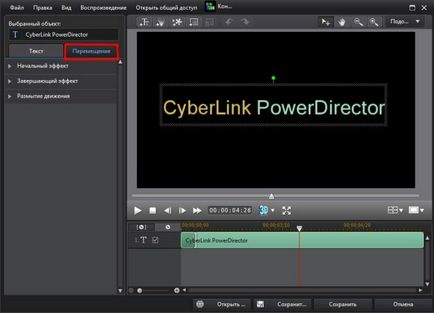
При тези раздели, като кликнете върху съответните опции се разкриват инструменти за работа с текст.
Фиг. 4 замяна на текст

Продължете да редактирате заглавия с лентата с инструменти на дизайнер прозорец.
Първата инструмент. Предварителен подбор на героя.
Фигура 5. Предварително изберете знаци.

Второ инструмент. Настройте вида шрифт
Фигура 6. Създаване типа шрифт.

Трети инструмент. Персонализирайте стила на шрифта.
Фигура 7. Определяне стила на шрифта.
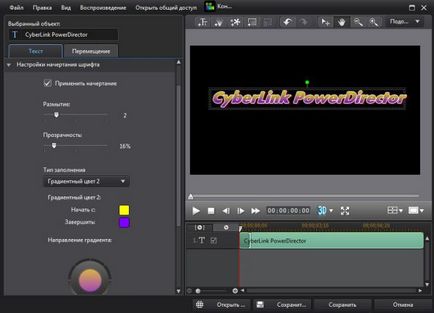
Ето един бърз и лесен е за промяна на замъгляването, прозрачността и запълване на избрания цвят на шрифта.
Четвъртото Отражение инструмент.
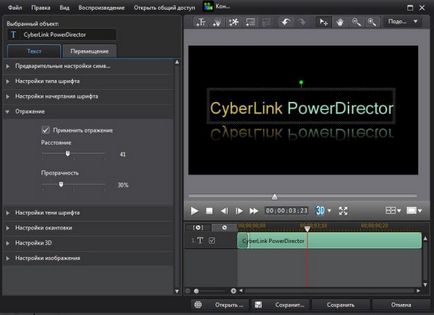
Можете да поставите отметка в опцията Apply размисъл и регулирайте плъзгачите далеч размисъл и прозрачност.
5-ти сянка шрифта инструмент.
Фигура 9 сянка шрифта
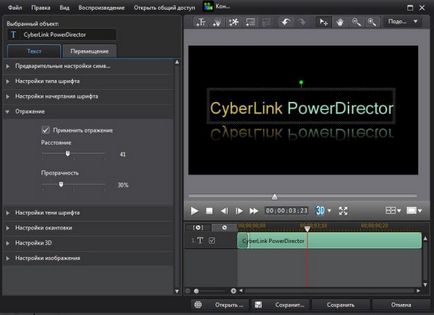
Сложете отметка Нанесете шрифта и да регулирате плъзгачи сянка разстояние, замъгляването и прозрачността. Изберете цвят сянка.
6-ти кант инструмент.
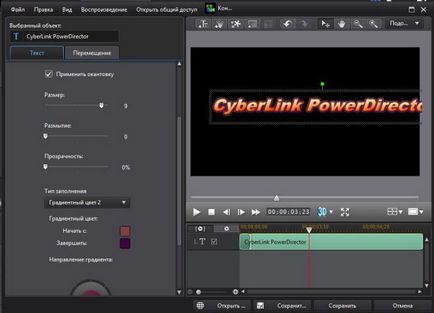
Сложете отметка Нанесете кант и размер регулируеми плъзгачи, замъгляване и непрозрачност. Избор на хроматична аберация.
Седма инструмент настройки 3-D.
8-ми Настройки на картината инструмент в програмата не работи. Причината все още не е известна.
Обръщаме се към движението за раздел (анимация на текст)
Програмата съдържа десетки анимационни елементи, които могат да бъдат приложени в началото или в края на анимацията на път. Просто преместете плъзгача, можете да поемете граница анимация, това е, за да промените продължителността на анимацията.
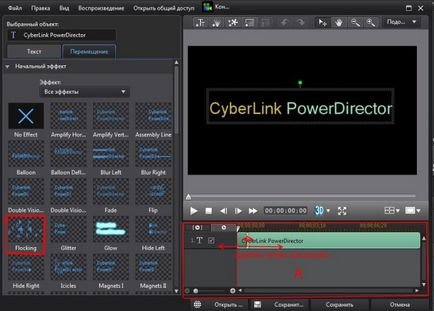
1.Otkryvaem движи раздел.
3. Ние можем да използваме две различни ефекти към същия титър: начални и крайни.
Фиг. 11.1 начален и краен ефект.
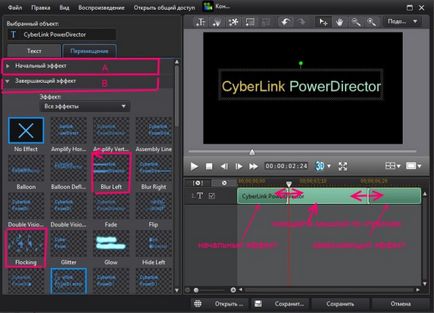
Кликнете върху триъгълника преди изтичането на първоначалния ефект и след това се появи под инструмент -zavershayuschy ефект.
Настройте продължителността на тези ефекти с обем рамо техните граници (червен Look обяснения, направени на фигурата).
Допълнителни инструменти заглавия дизайнер.
Фигура 12. Допълнителни инструменти

Кликнете върху иконата (позиция) в частица и се отваря прозорец за импортиране на частиците.
Фиг.13 внос частици
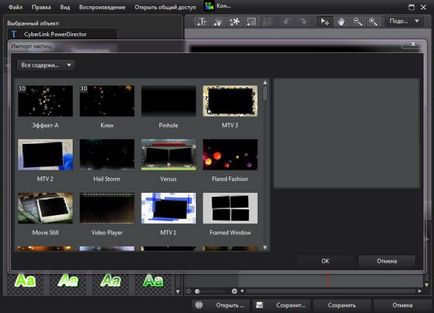
Добавяне на изображения и фонове.
Фиг.14 Добавяне и фонови изображения (позиция D, C)

Възможно е да първо да добавите фон, а след това на изображението. Брой на добавяне на изображения за неопределено време. В този пример като фон и допълни, фонтан добавя два пъти патица изображение без фон. Не забравяйте да кликнете върху Запазване. Отмени предишното действие, кликнете върху стрелката извита.
Задаване на скоростта и времето на действие ефекти.
Фигура 15. Настройка на скоростта и времето на действие ефекти
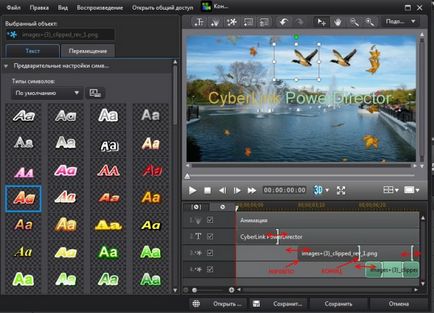
Свързани статии
